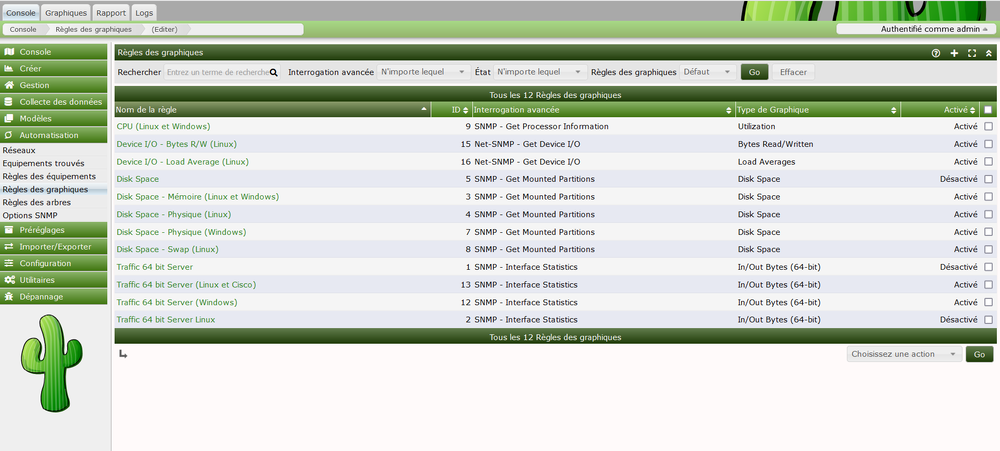LINUX:CACTI - Automatisation des règles des graphiques
But
Ces règles permettent d'ajouter des graphiques pour les machines découvertes.
Liste prédéfinie
Dans l'onglet "Console", on va dans le menu de gauche au point "Automatisation" et ensuite dans le sous-menu "Règles des graphiques". Il y a trois règles préconfigurées. Nous allons les désactiver pour et créer les nôtres. On les cochent et dans la liste en bas à droite, on choisit "Déactiver" et on valide en cliquant sur le bouton "Go".
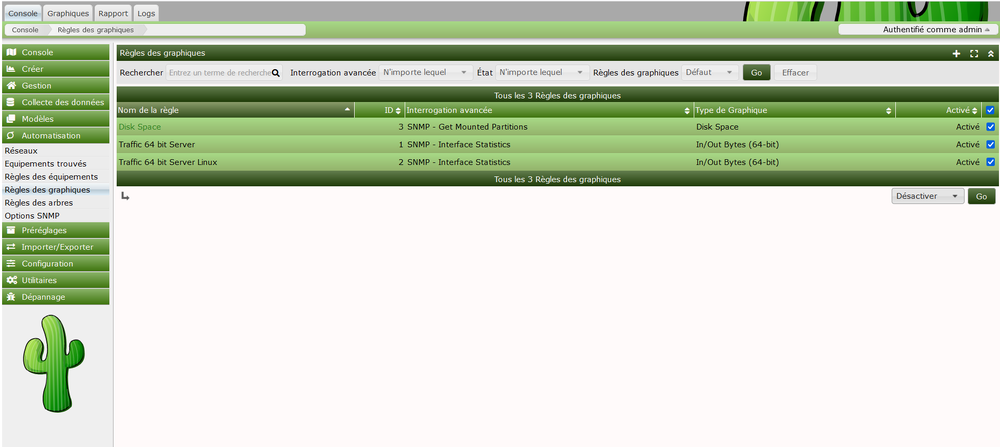
Les ajouts
Pour ajouter une nouvelle règle, il y a deux méthodes:
- On clique sur l'icône représentant le signe plus ("+") et on a une page vierge.
- On choisit une règle existante. Puis on sélectionne "Dupliquer" dans la liste en base à droite et on clique sur le bouton "Go". Un double est créé. On clique dessus. Dans la page qui s'ouvre déjà remplie, on modifie ce que l'on désire.
Ajout des graphiques relatifs à la mémoire (Linux et Windows)
Pour cette première règle, on va la voir en détail. Pour les suivantes, il suffira d'appliquer la même technique sur base de l'image.
Pour ce premier cas, on doit créer des graphiques représentants les diverses composantes de la mémoire sous Linux et sous Windows.
La configuration finale doit se présenter comme ci-dessous.
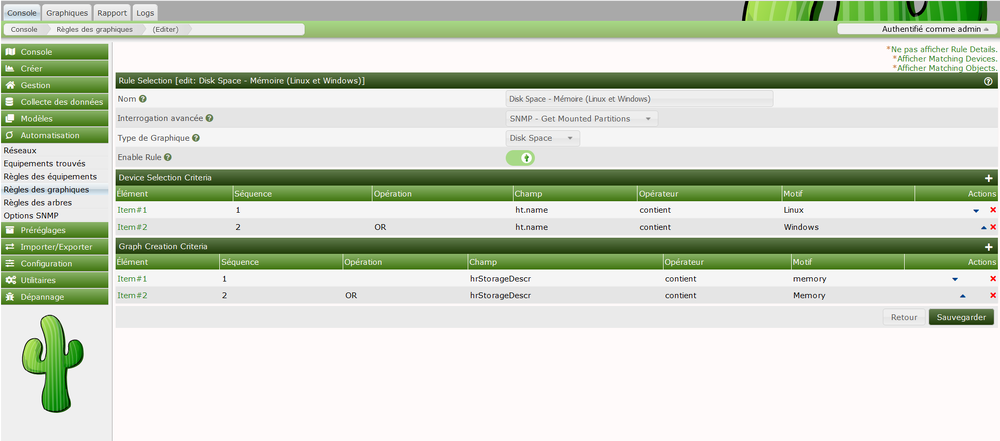
Dans la partie supérieure:
- On donne un nom à la règle: "Disk Space - Mémoire (Linux et Windows)"
- On choisit dans la liste des types d'interrogations: "SNMP - Get Mounted Partitions"
- Ensuite on choisit dans la liste en dessous des types de graphiques: "Disk Space"
- On active la règle
- On clique sur le bouton "Sauvegarder"
Ensuite dans la partie centrale, on ajoute deux critères de sélection d'équipements, un pour Linux et un pour Windows. Pour y arriver, on clique sur l'icône représentant le signe plus ("+").
Dans le premier, on ne choisit pas d'opérateur; on choisit le type de champs "HT: name" donc le contenu doit comprendre le mot "Linux". On clique sur le bouton "Sauvegarder".

Dans le second, on choisit d'opérateur "OR" ("OU"); on choisit le type de champs "HT: name" donc le contenu doit comprendre le mot "Windows". On clique sur le bouton "Sauvegarder".
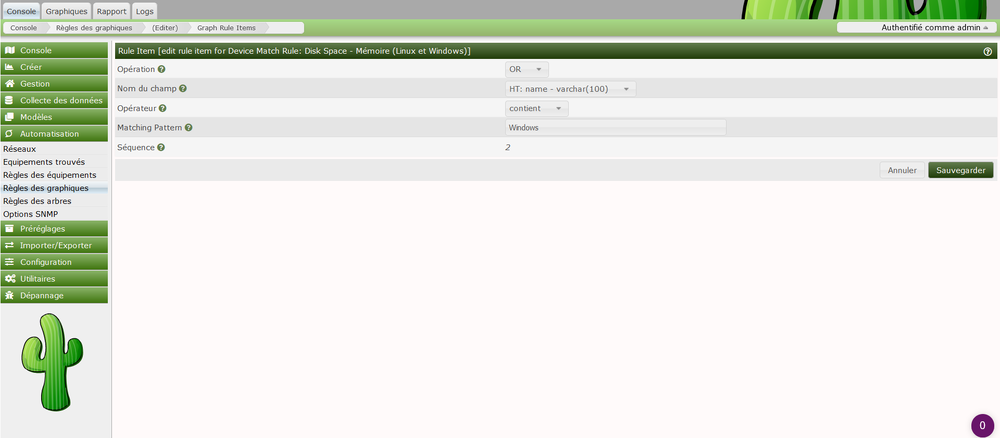
Ensuite dans la partie du bas, on ajoute deux critères de création de graphiques, un pour Linux et un pour Windows. Pour y arriver, on clique sur l'icône représentant le signe plus ("+").
Dans le premier, on ne choisit pas d'opérateur; on choisit le type de champs "hrStorageDescr - Description" donc le contenu doit comprendre le mot "memory". On clique sur le bouton "Sauvegarder".

Dans le second, on choisit l'opérateur "OR" ("OU"); on choisit aussi le type de champs "hrStorageDescr - Description" donc le contenu doit comprendre le mot "Memory". On clique sur le bouton "Sauvegarder".
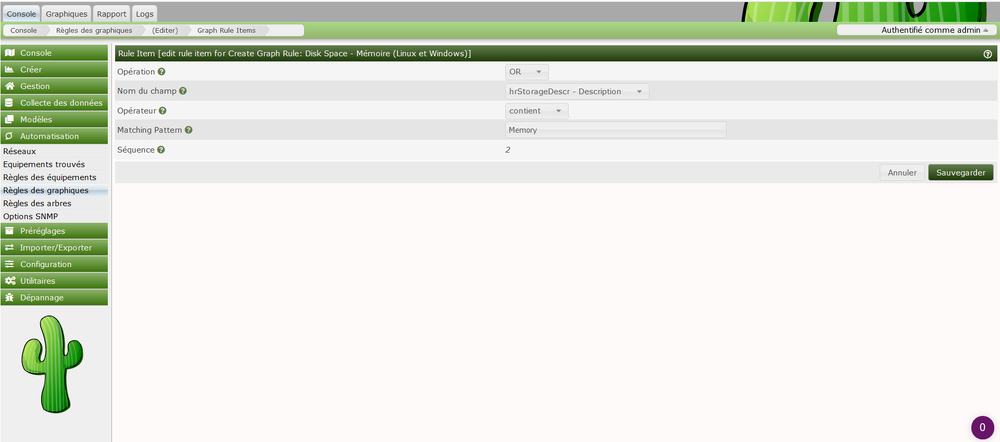
Au final, on n'oublie pas de clique à nouveau sur le bouton "Sauvegarder".
On peut remarquer au dessus à droite qu'il est possible d'activer l'affichage des équipements et des graphiques possibles afin de vérifier les règles. Ceci est possible si on a déjà intégré divers équipements et leurs modèles de graphiques associés.
On retourne à la liste pour pouvoir passer à la règle suivante.
Ajout des graphiques relatifs aux espaces disques physiques montés (Linux)
Cette règle doit sélectionner les espaces disques physiques montés sous Linux. On exclut certains montages spéciaux qui se passent habituellement en mémoire ("/run", "/tmp" et "/dev/shm").
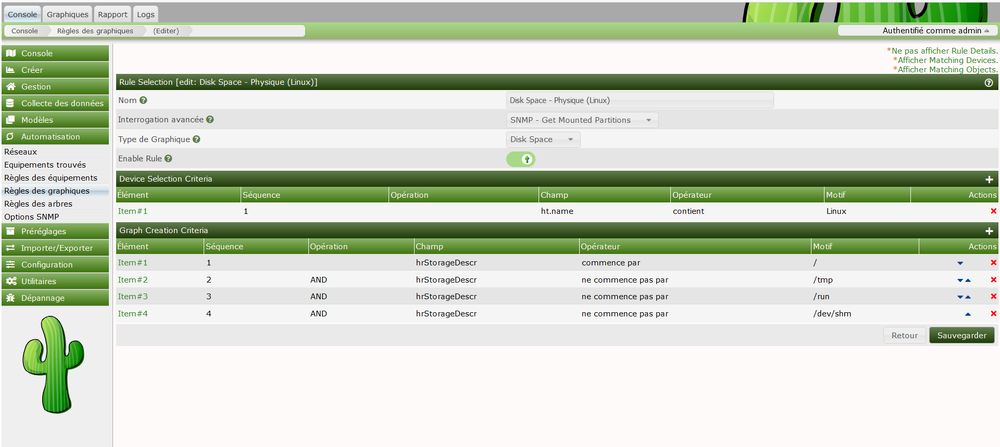
Ajout des graphiques relatifs aux swaps (Linux)
Cette règle doit sélectionner les espaces disques physiques montés en tant que Swap sous Linux.
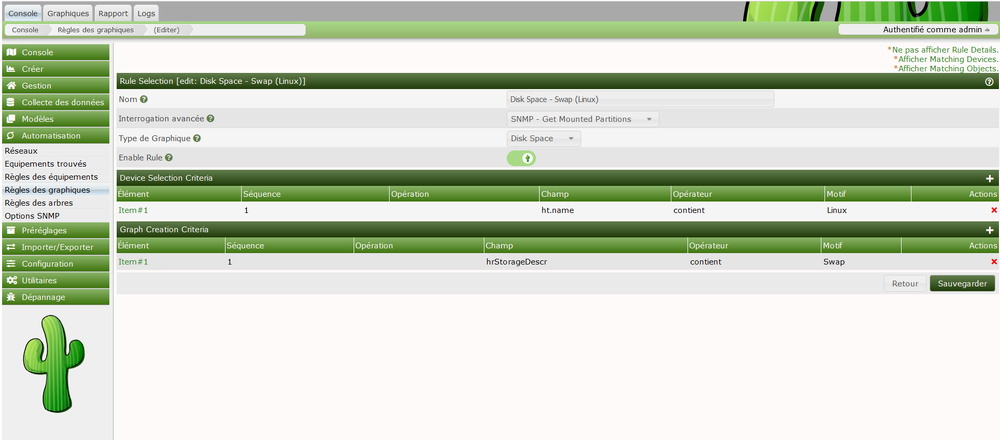
Ajout des graphiques relatifs aux espaces disques physiques montés (Windows)
Cette règle doit sélectionner les espaces disques physiques montés sous Windows.
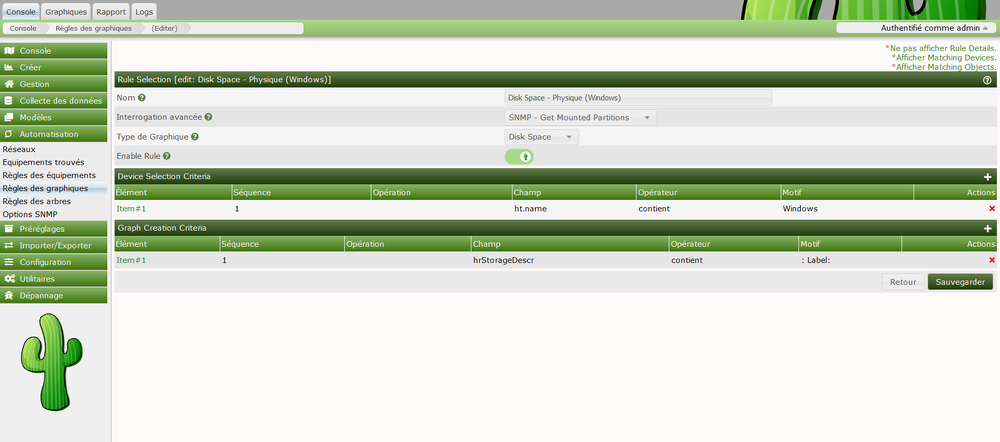
Ajout des graphiques relatifs à l'activité des processeurs (Linux et Windows)
Cette règle doit sélectionner les processeurs sous Linux et sous Windows.
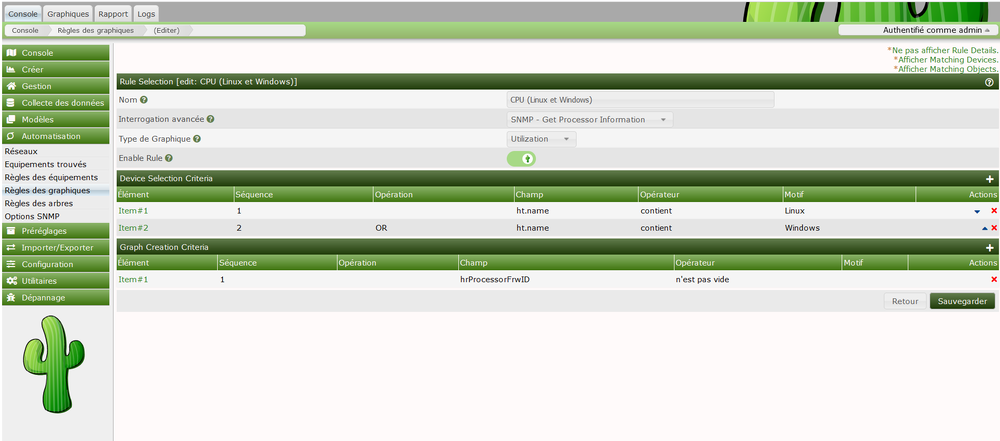
Ajout des graphiques relatifs à l'activité des partitions disques et des composantes de LVM (Linux)
Cette règle doit sélectionner les partitions disques et des composantes de LVM sous Linux. On ne garde que les partitions et non les disques. On s'est limité aux trois premiers disques ("sda", "sdb" et "sdc") et au swap placé en mémoire.
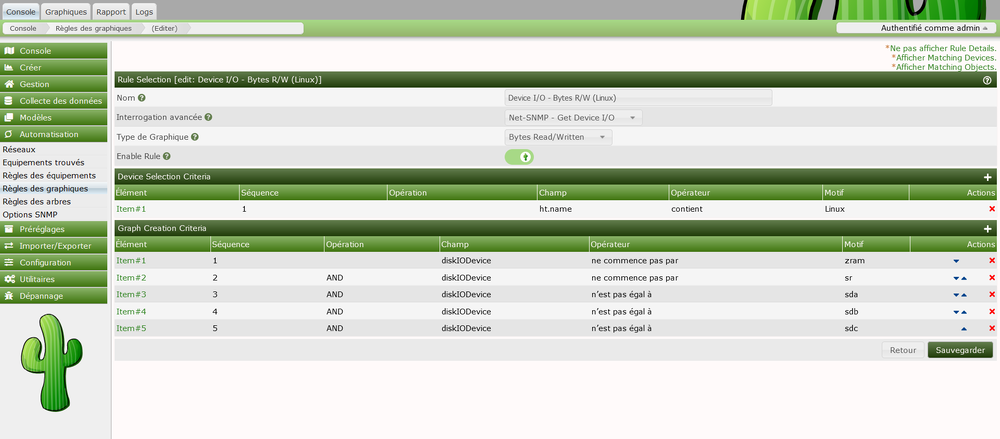
Ajout des graphiques relatifs à la charge des partitions disques et des composantes de LVM (Linux)
Cette règle doit sélectionner les partitions disques et des composantes de LVM sous Linux. On ne garde que les partitions et non les disques. On s'est limité aux trois premiers disques ("sda", "sdb" et "sdc") et au swap placé en mémoire.
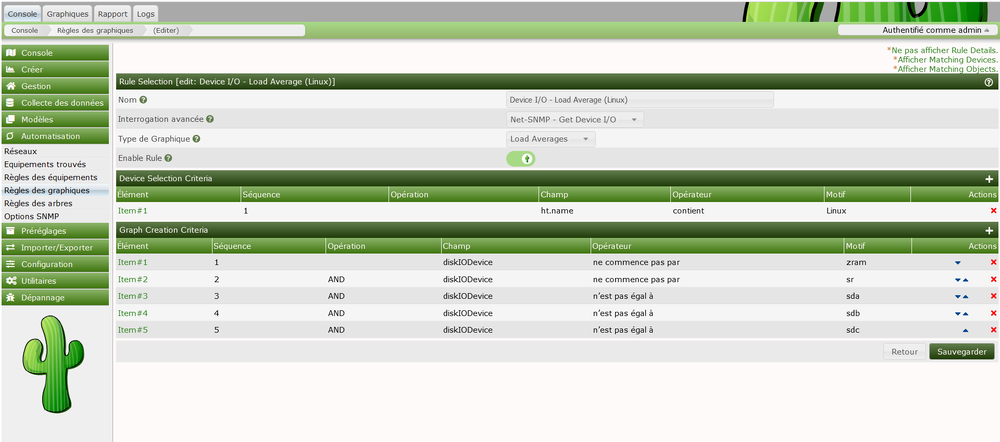
Ajout des graphiques relatifs à l'activité réseau (Linux et Cisco)
Cette règle doit sélectionner les interfaces réseaux actifs sous Linux et sous Cisco. Il est à remarquer que sous Cisco, seul l'interface ayant une adresse IP est reprise. On peut ajouter par la suite toutes les portes individuelles que l'on veut.
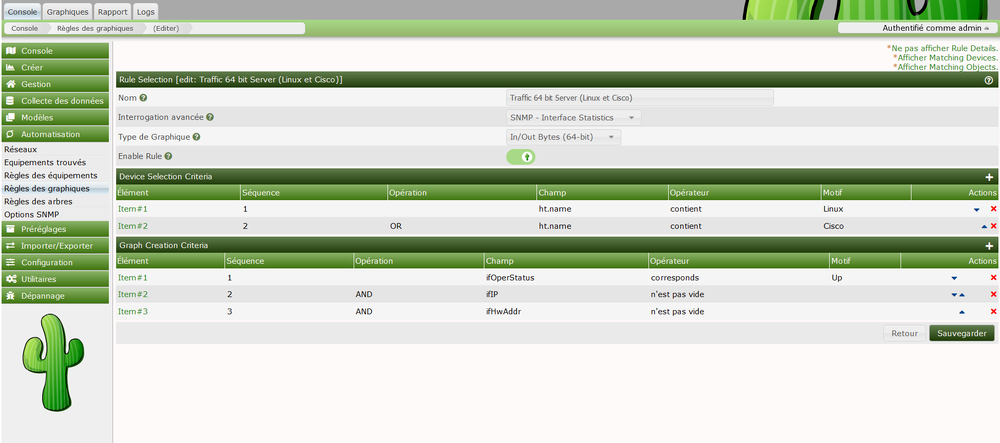
Ajout des graphiques relatifs à l'activité réseau (Windows)
Cette règle doit sélectionner les interfaces réseaux actifs sous Windows.
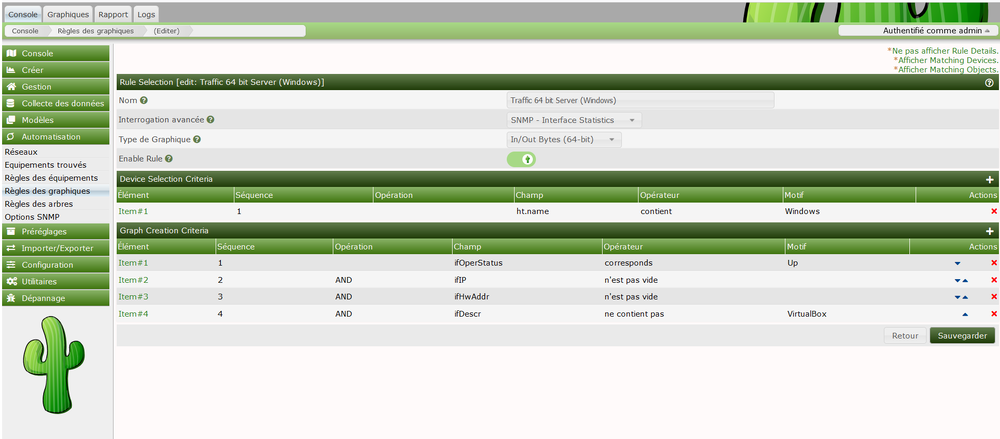
Liste finale
Au final, on obtient la liste suivante.